Базовое управление и дисковое расширение сервера Alibaba Cloud ECS
Каталог статей
- Базовое управление и дисковое расширение сервера Alibaba Cloud ECS
1. Установите пароль сервера ECS
Нажмите «Дополнительно» -> «Пароль/ключ» -> «Сбросить пароль экземпляра».
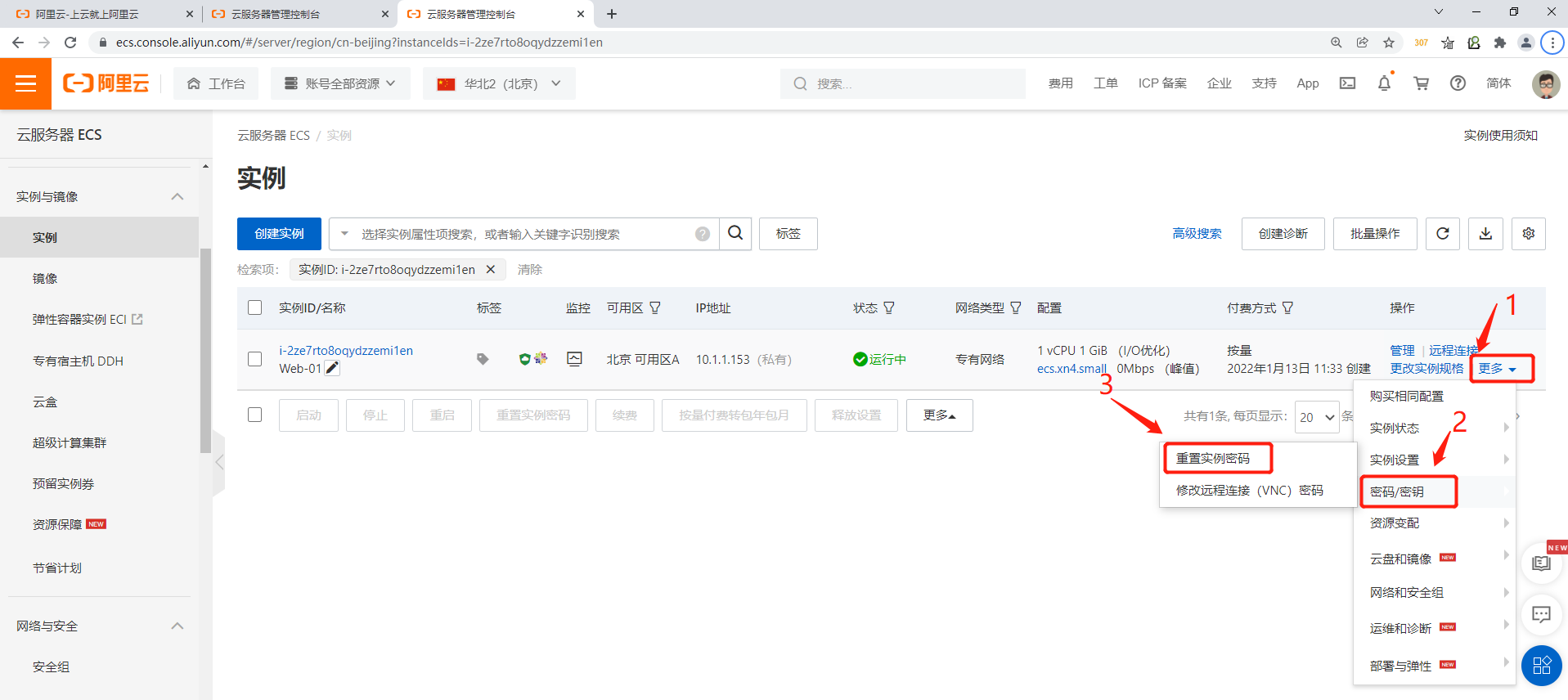 Введите пароль экземпляра и нажмите «Отправить».
Введите пароль экземпляра и нажмите «Отправить».
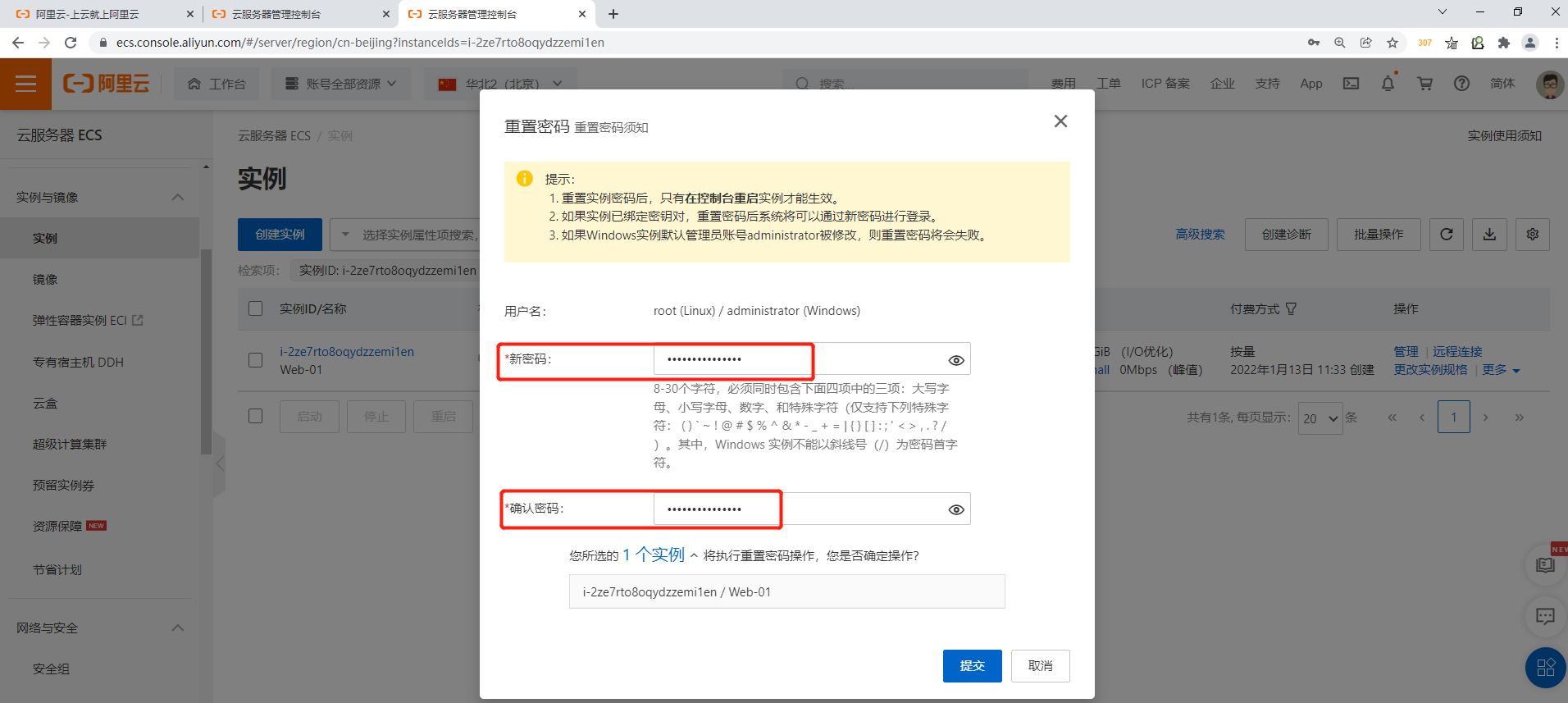
После сброса пароля нас попросят перезагрузить сервер.
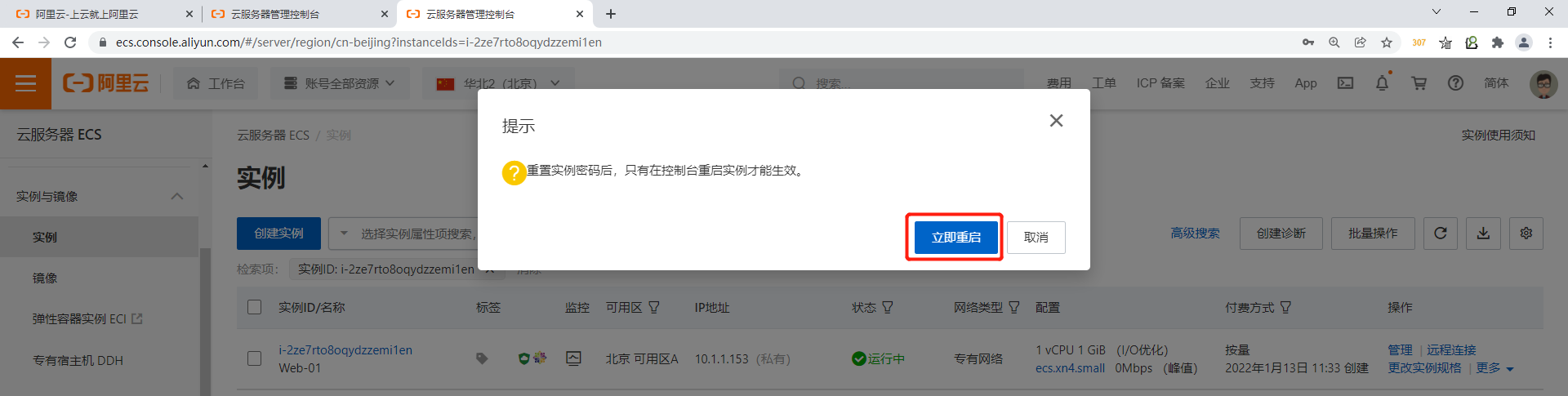
2. Удаленно подключиться к серверу ECS через консоль Alibaba Cloud.
Нажмите «Удаленное подключение», чтобы удаленно подключиться к серверу с помощью WorkBench.
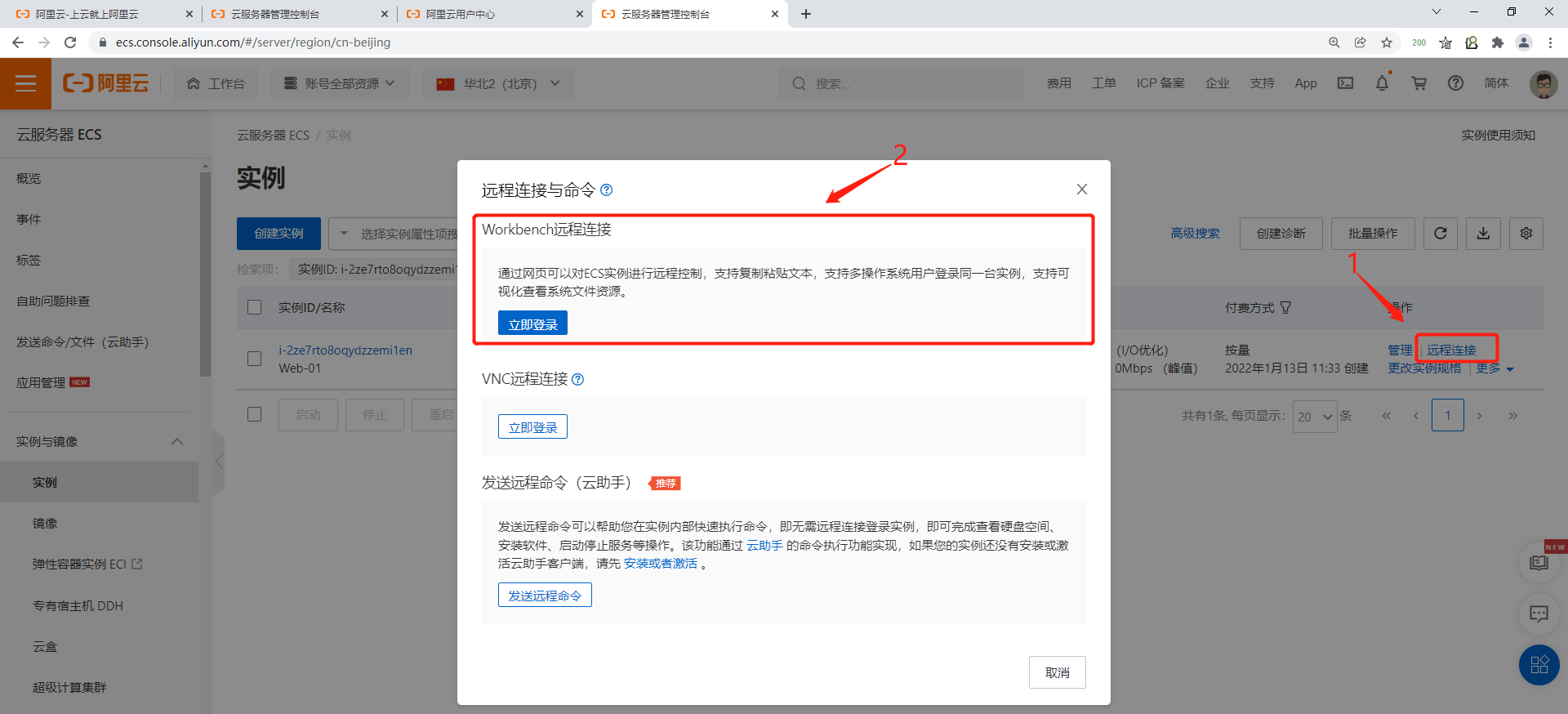
Выберите экземпляр ECS для удаленного доступа и введите учетную запись сервера и пароль для удаленного входа в систему.
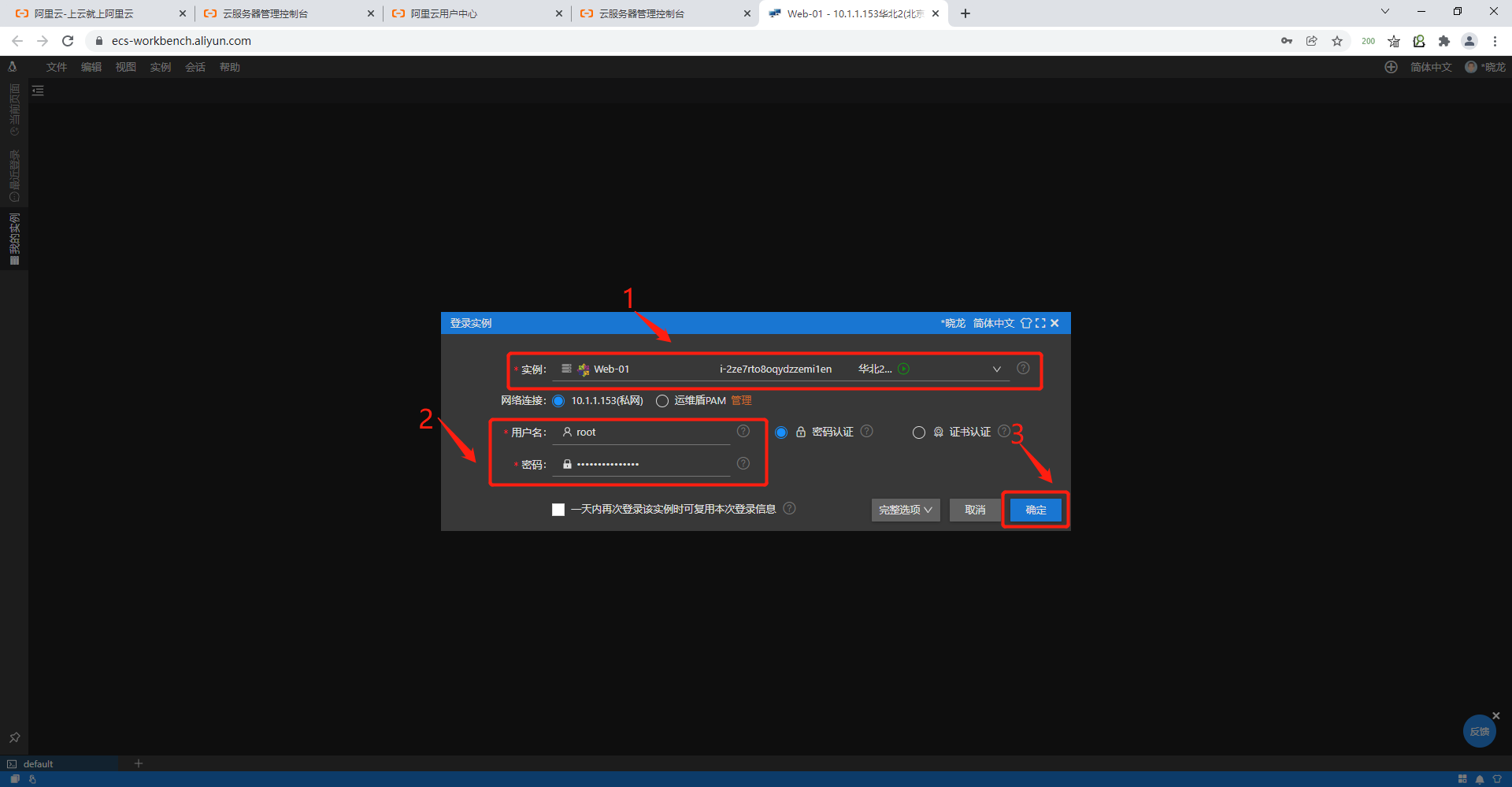
В этот момент терминал подключается к ECS, и можно выполнять соответствующие команды.
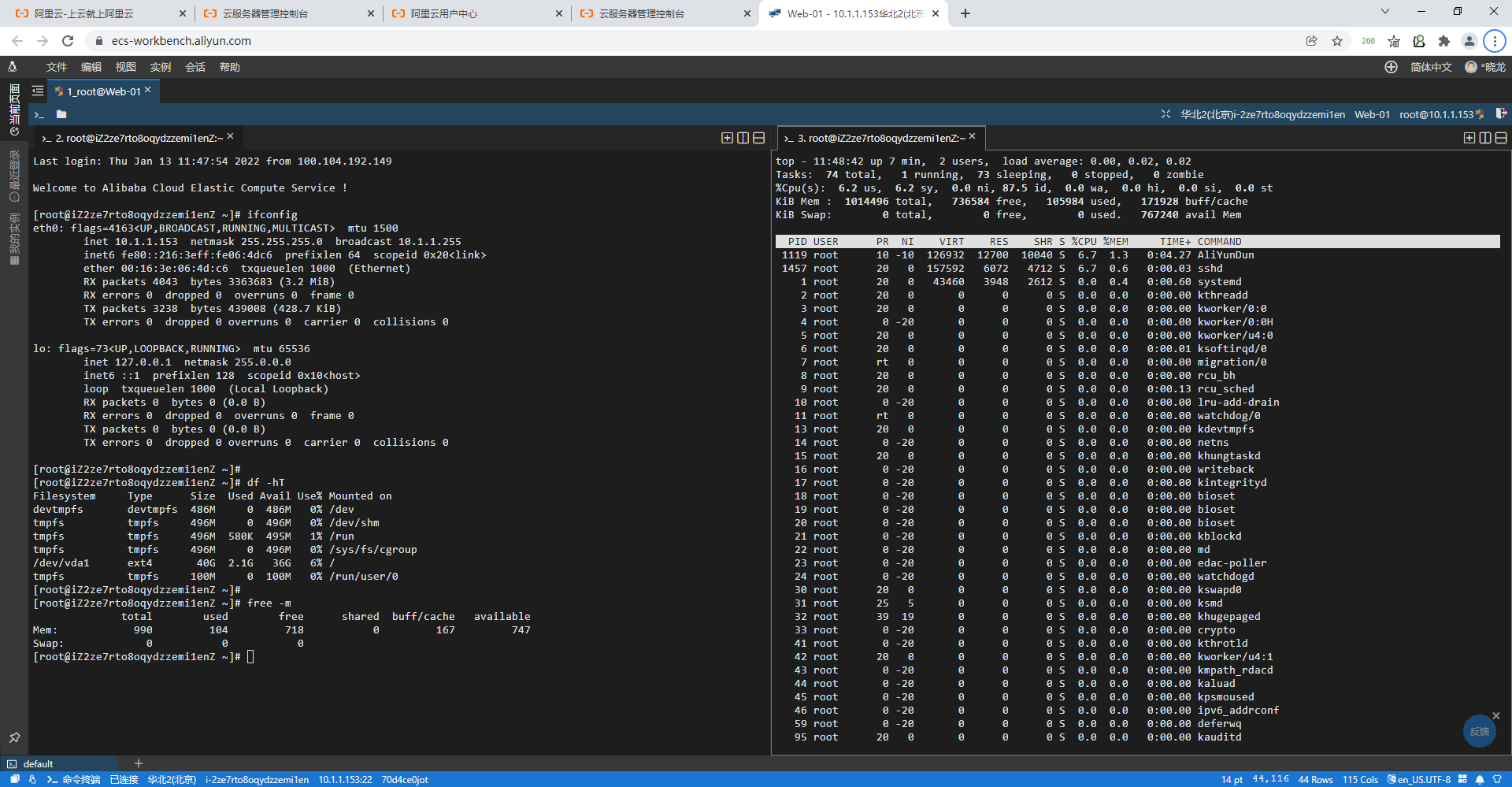
3. Привяжите публичный IP к ECS и подключитесь к облачному серверу через Xshell
3.1 Создайте эластичный общедоступный IP-адрес
1) Найдите эластичный общедоступный IP-адрес в консоли и войдите на страницу управления продуктом.
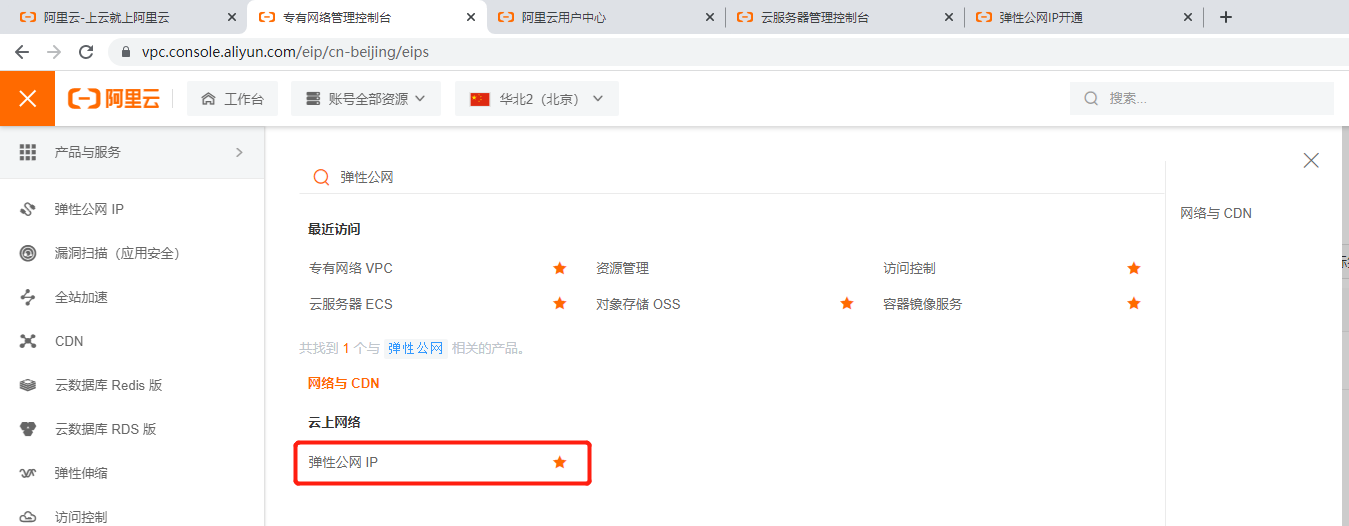
2) Нажмите, чтобы создать эластичный общедоступный IP-адрес.
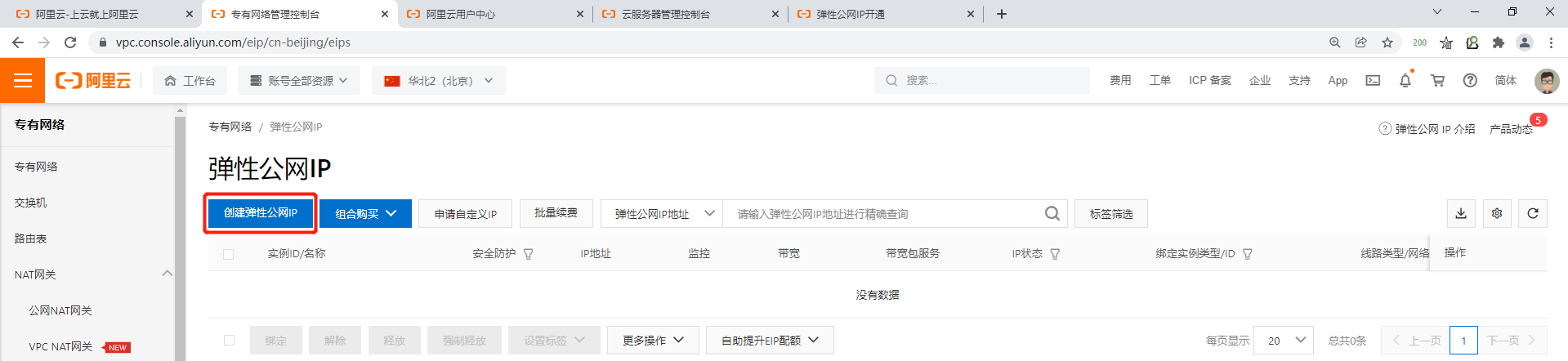
3) Настройте эластичный общедоступный IP-адрес.
Если тип продукта оплачивается по объему, в качестве региона и региона необходимо выбрать регион и регион, в котором находится ECS.Пик пропускной способности напрямую заполнен, а тип трафика оплачивается по факту использования.
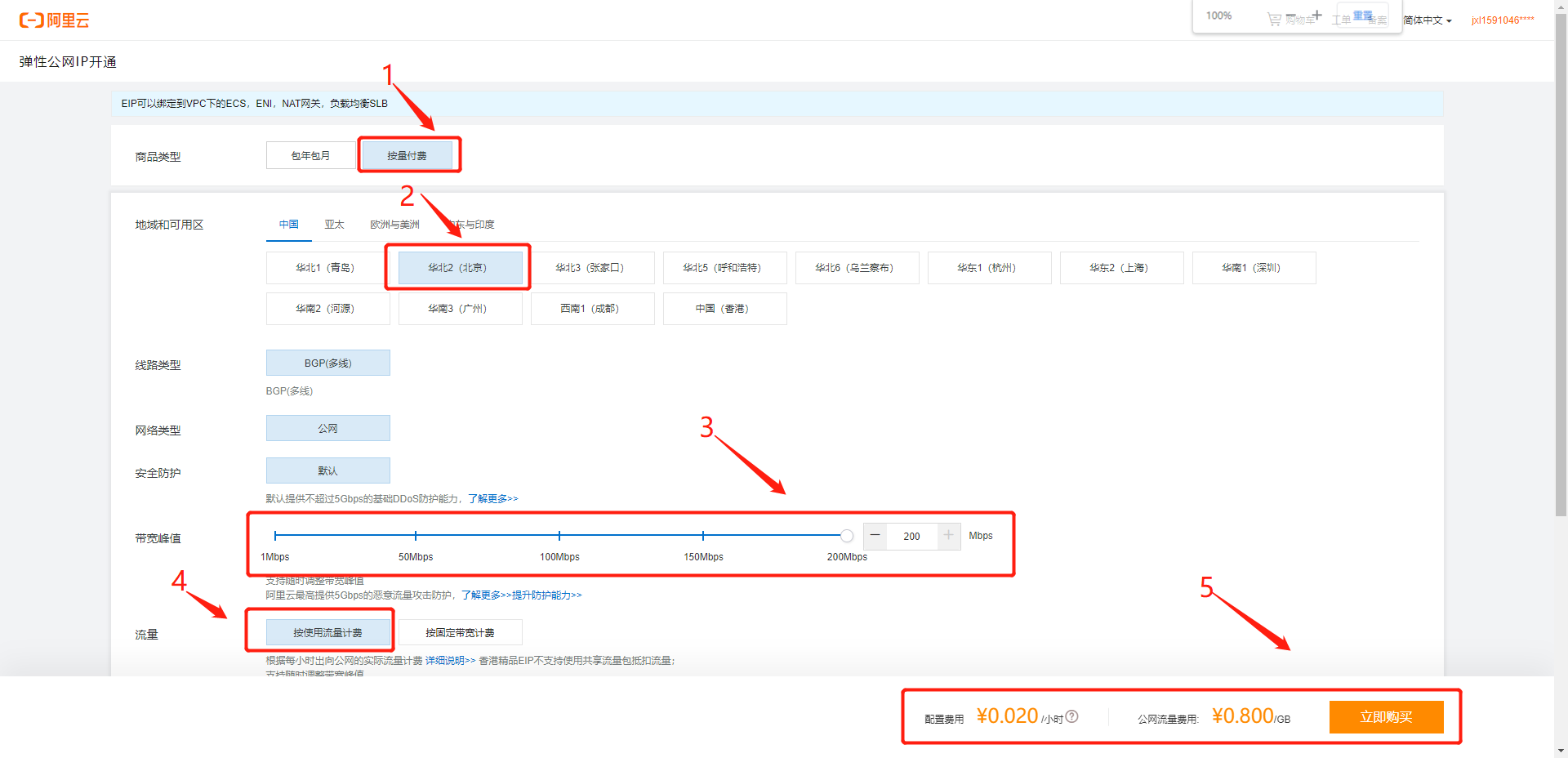
4) Подтвердите информацию о заказе и нажмите Активировать сейчас.
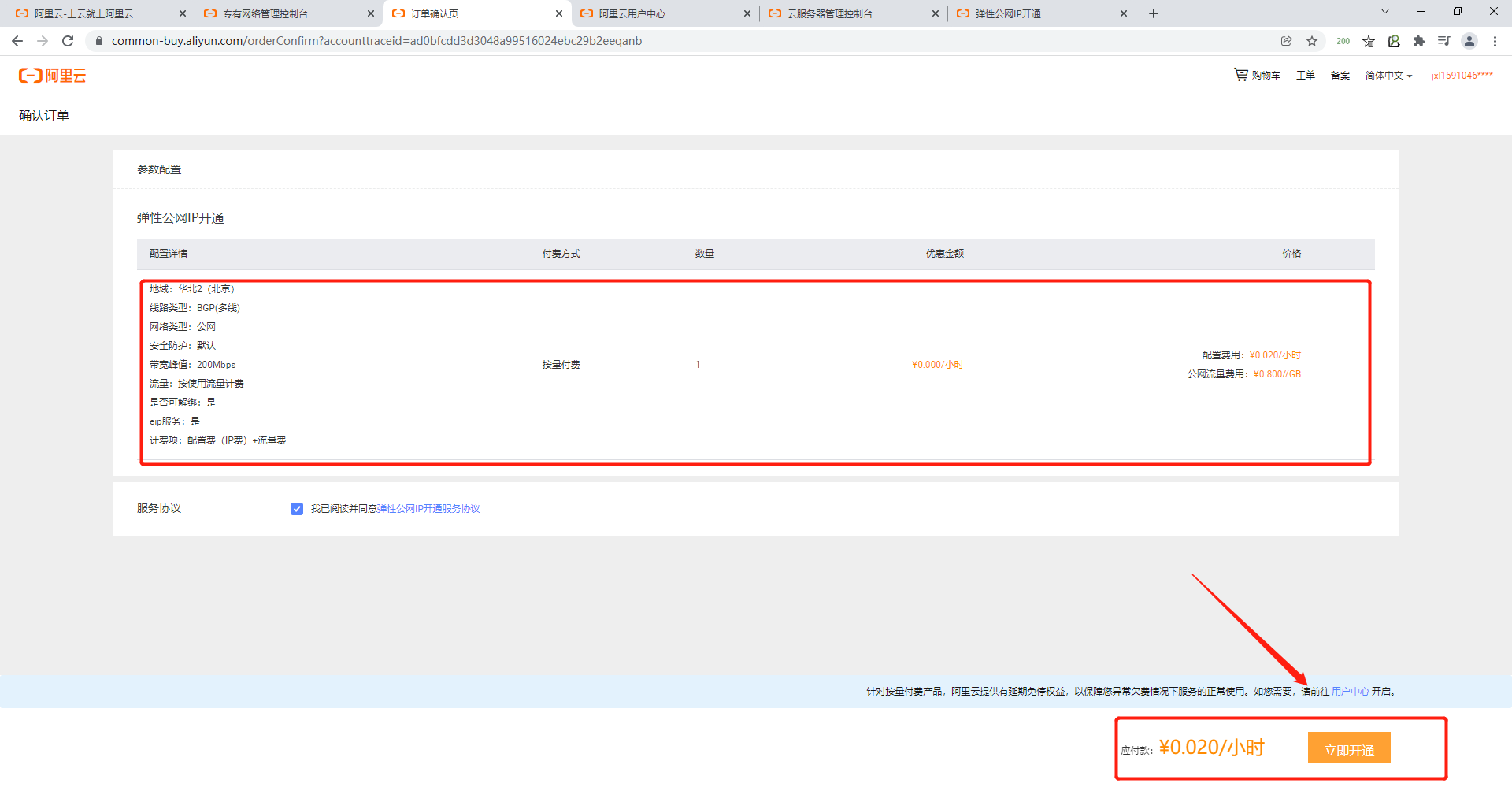
После успешной покупки вы можете увидеть ее в гибком общедоступном сетевом IP-адресе консоли.
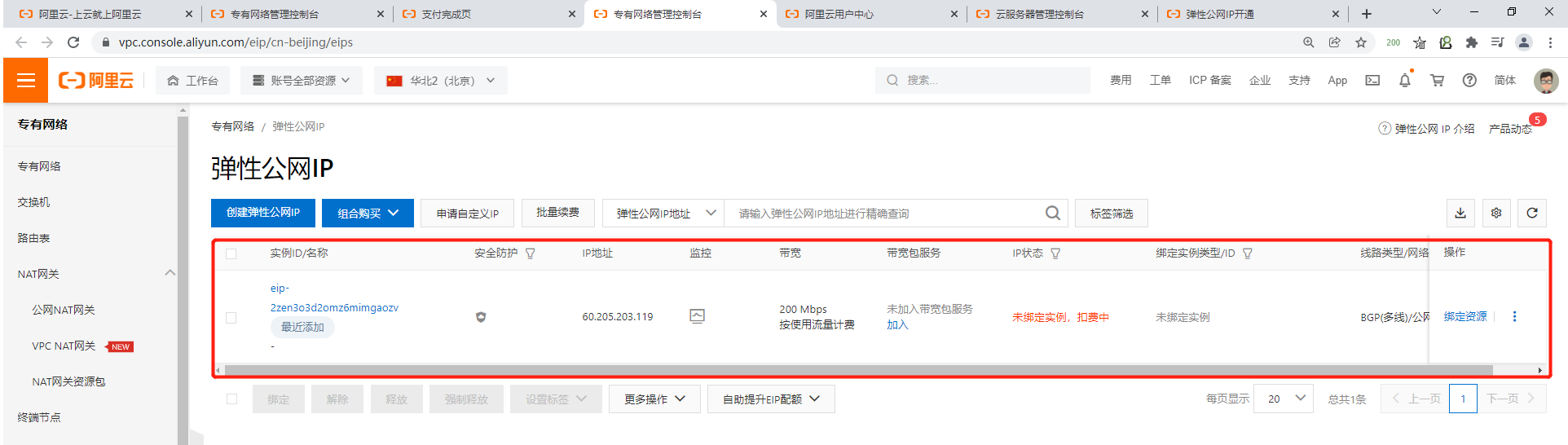
3.2. Привяжите общедоступный IP-адрес к экземпляру ESC
Нажмите «Дополнительно» -> «Сеть и группа безопасности» -> «Привязать эластичный IP».
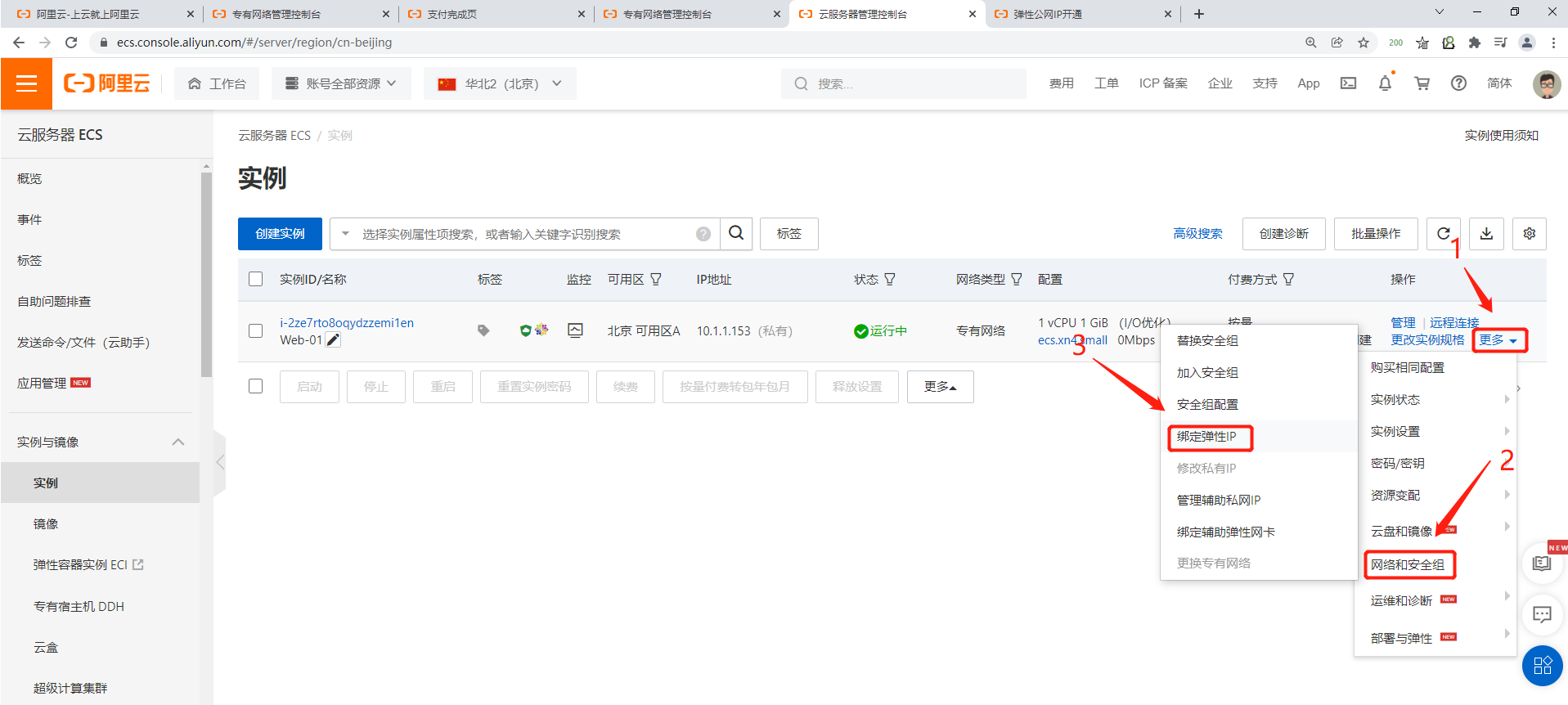
Выберите приобретенный эластичный общедоступный IP-адрес.
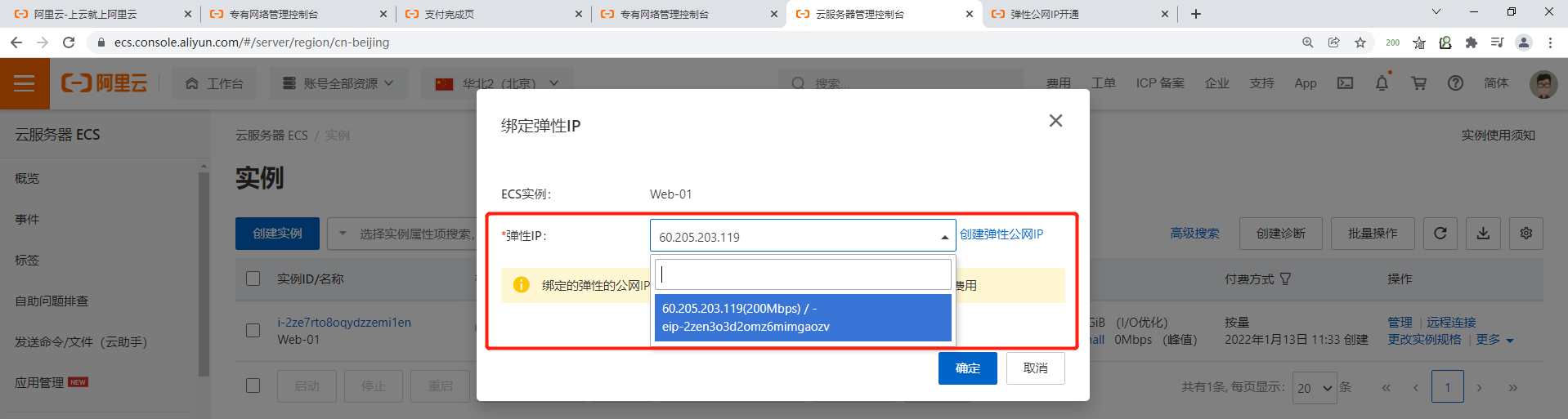
После завершения привязки эластичного IP-адреса вы можете увидеть, что к IP-адресу ECS был добавлен эластичный адрес, а статус эластичного общедоступного IP-адреса уже выделен.
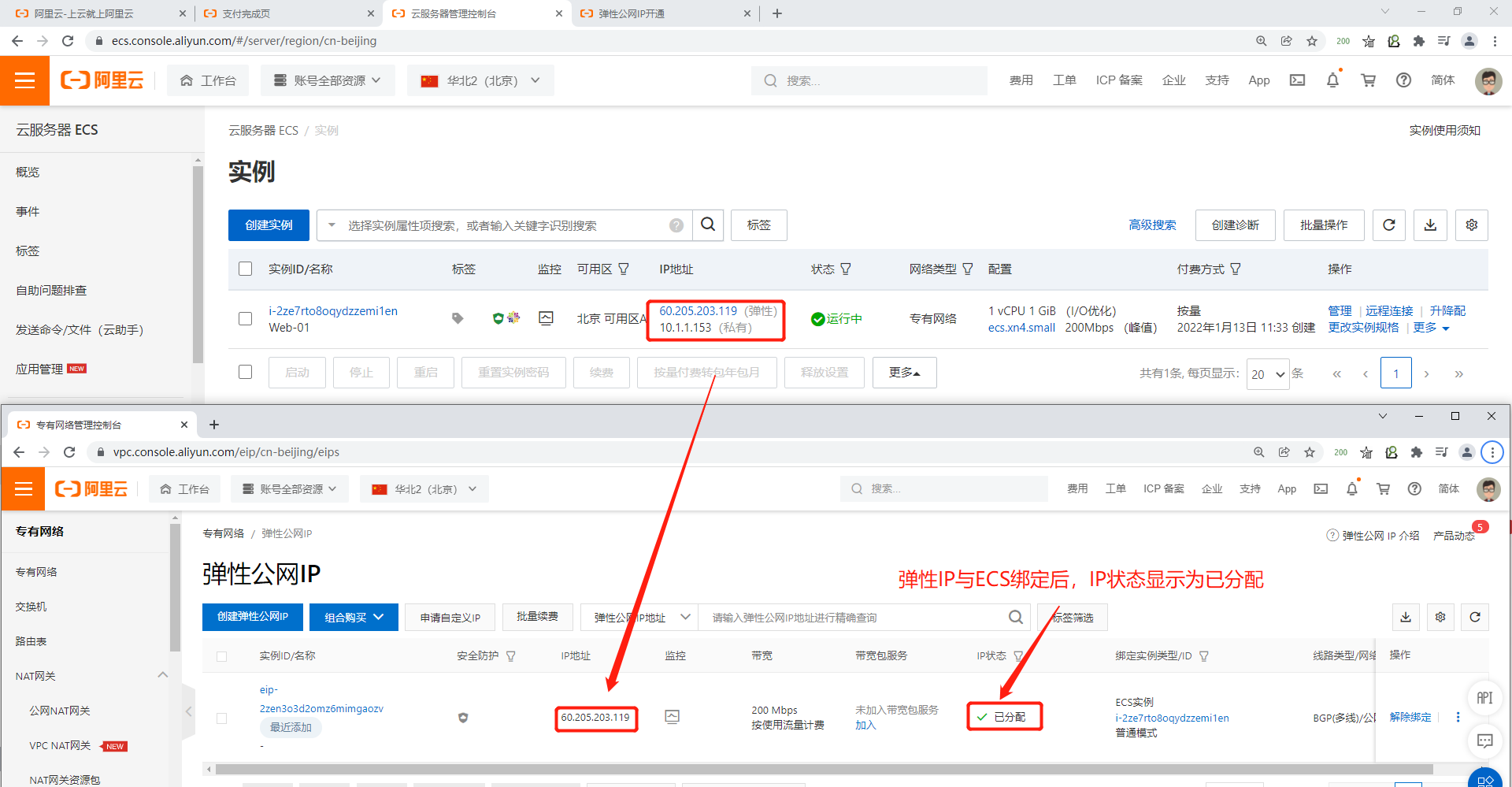
3.3 Используйте xshell для подключения к облачному хосту ECS
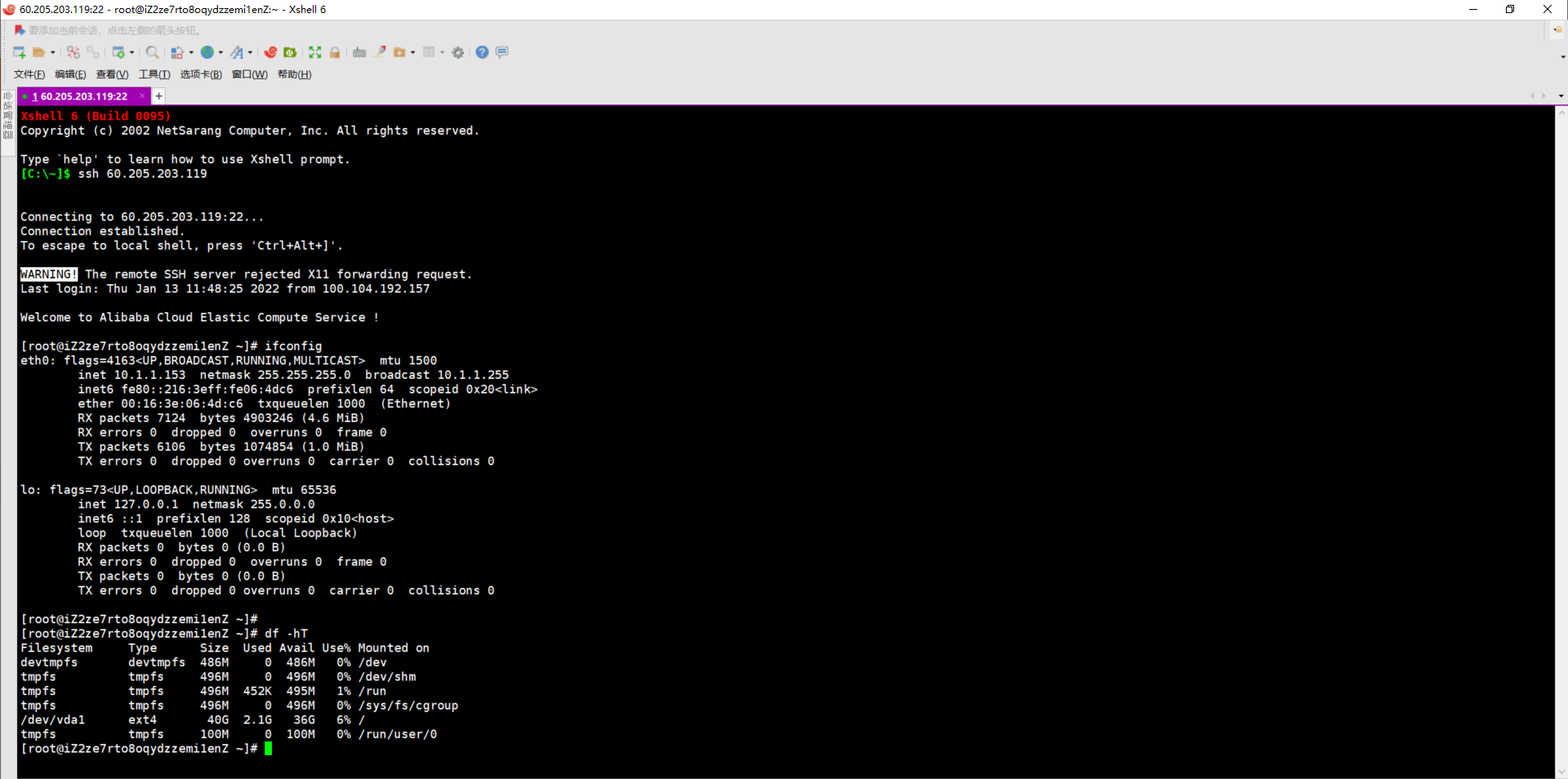
4. Подключиться к серверу через VNC
VNC эквивалентен рабочему интерфейсу в нашей виртуальной машине VM, который используется для отладки сервера.Когда у сервера есть проблемы, им можно управлять здесь.
1) Сначала установите пароль VNC
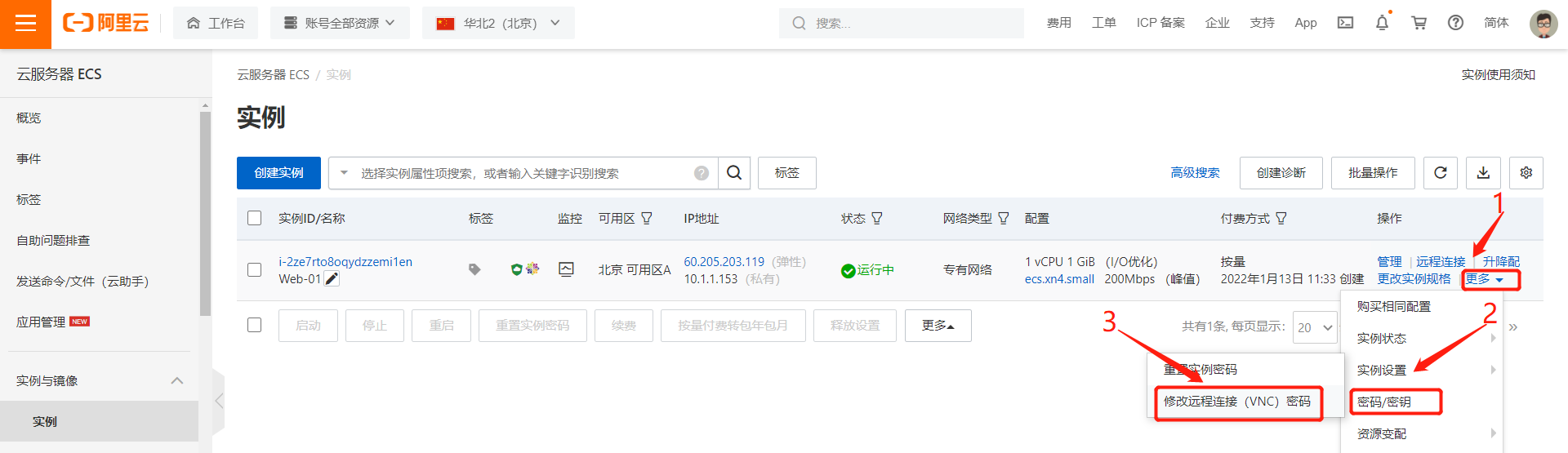
2) Перезапустите экземпляр ECS
Перезагрузка ECS происходит очень медленно, минут 10-15. Также для перезагрузки можно ввести reboot в терминале.
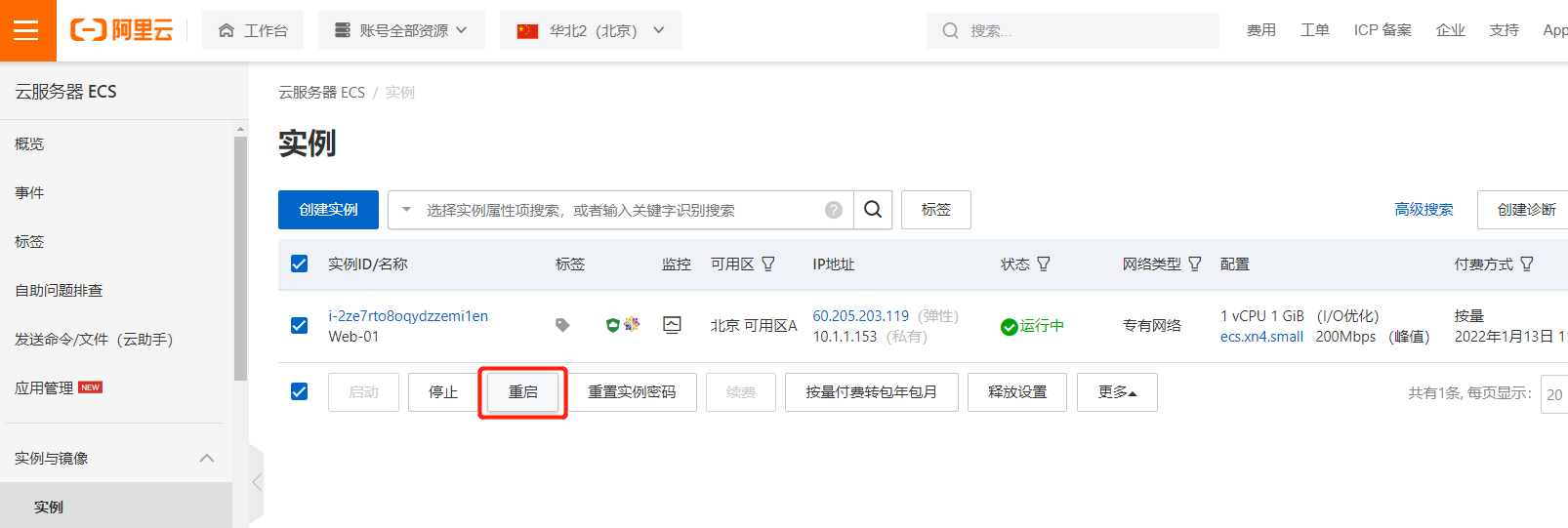
3) Подключить ECS через VNC
Выберите вход VNC в качестве метода удаленного подключения.
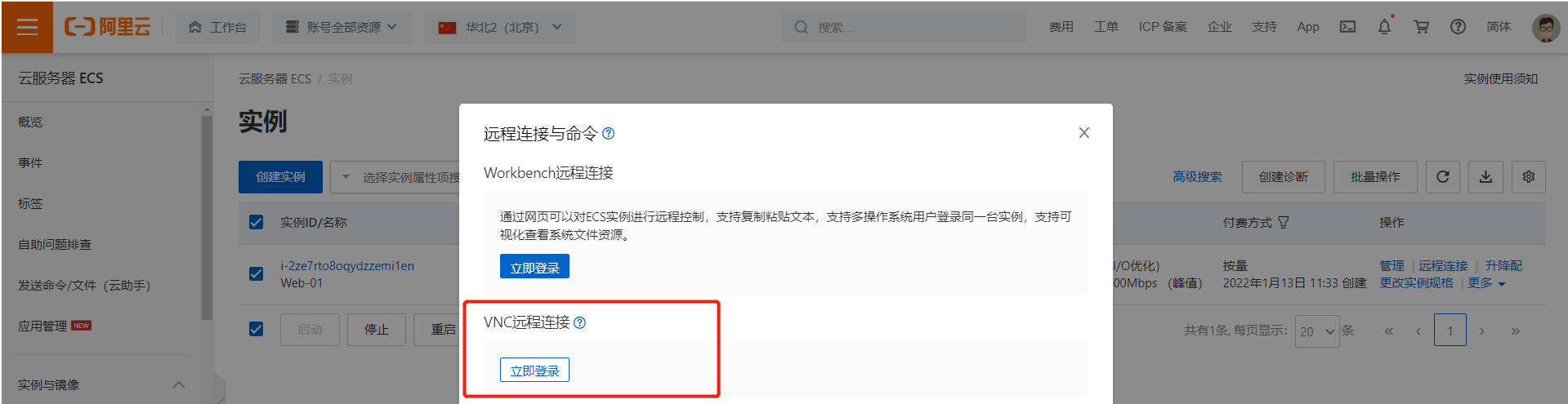
Введите пароль VNC.

успешно вошел.
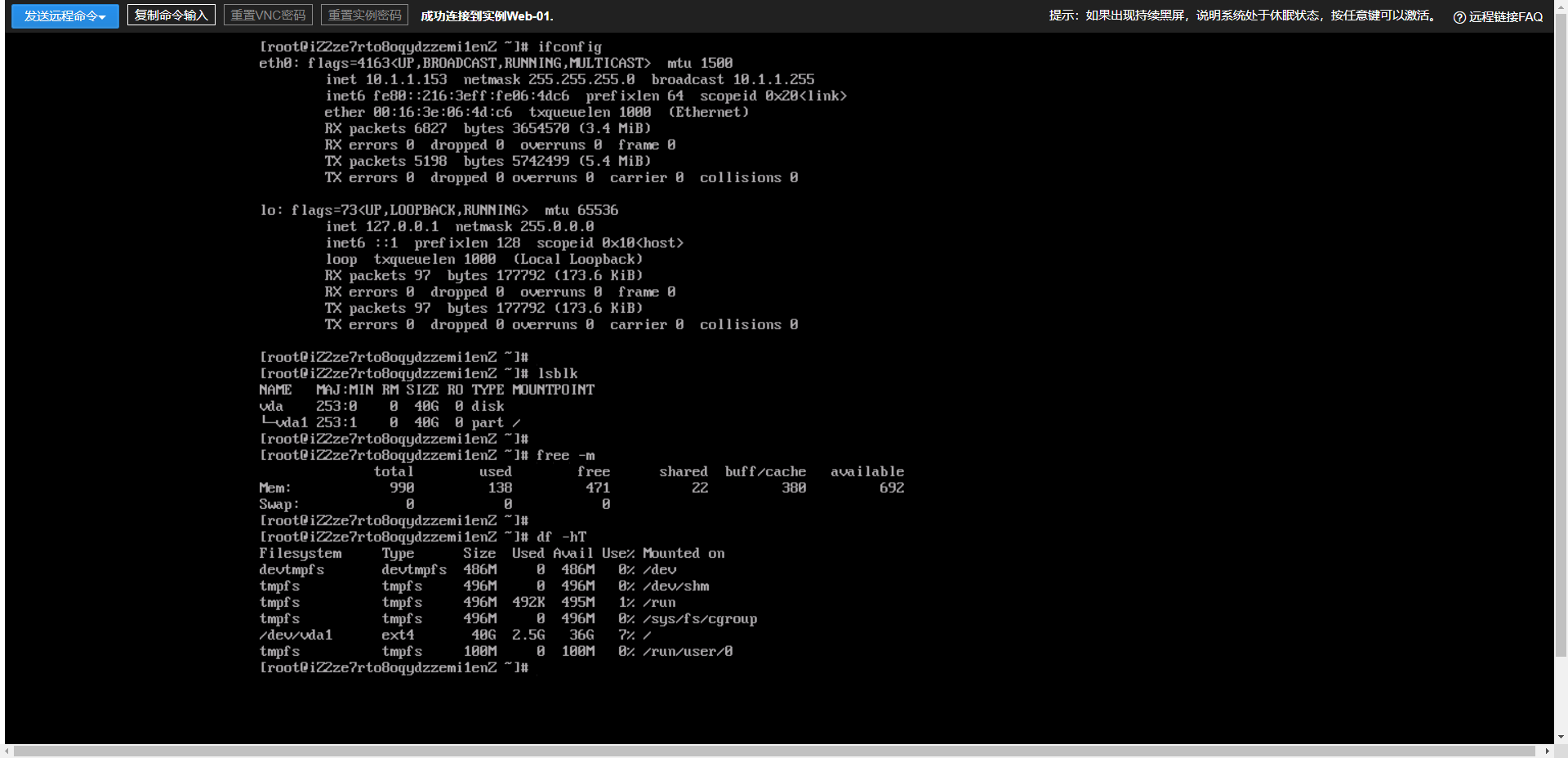
5. Запретить пинг общедоступного IP
Найдите страницу управления ECS -> Группа безопасности -> Найдите список групп безопасности, соответствующих ECS.
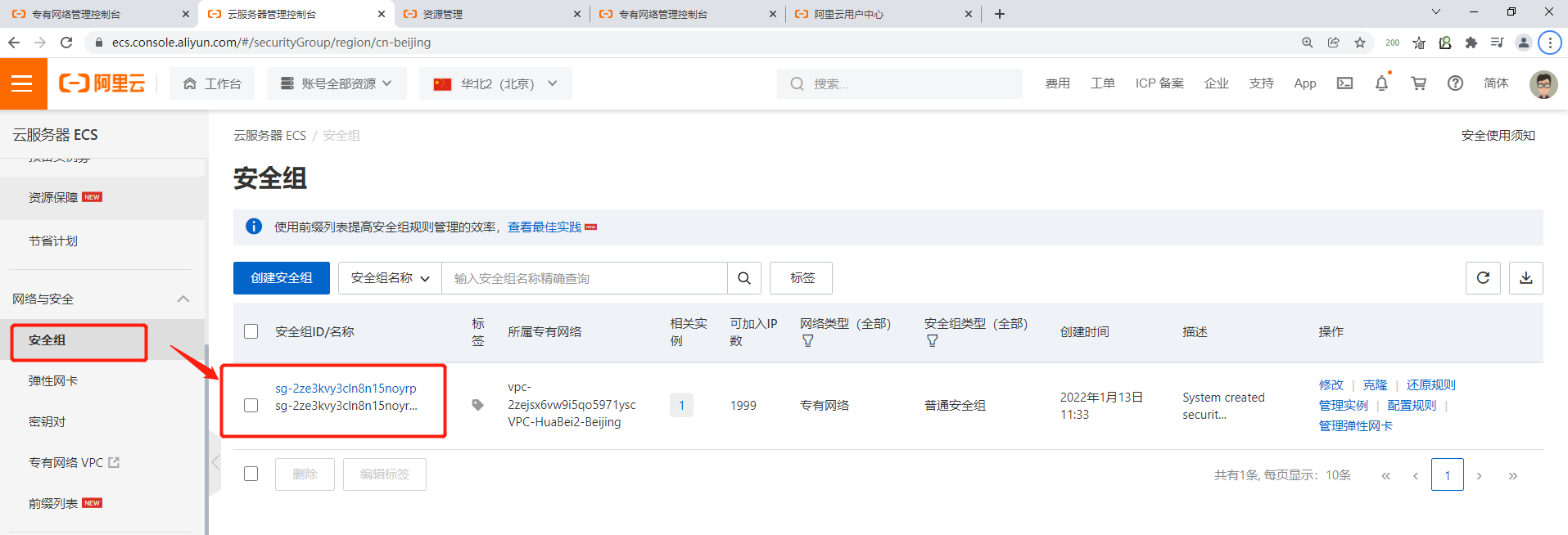
Нажмите «Добавить вручную», политика авторизации — «Запретить», установлен приоритет, тип протокола — все ICMP, диапазон настроек — 1/-1, а объект авторизации — 0.0.0.0/0, что означает, что все хосты запрещены. от использования протокола ICMP для запроса хостов.
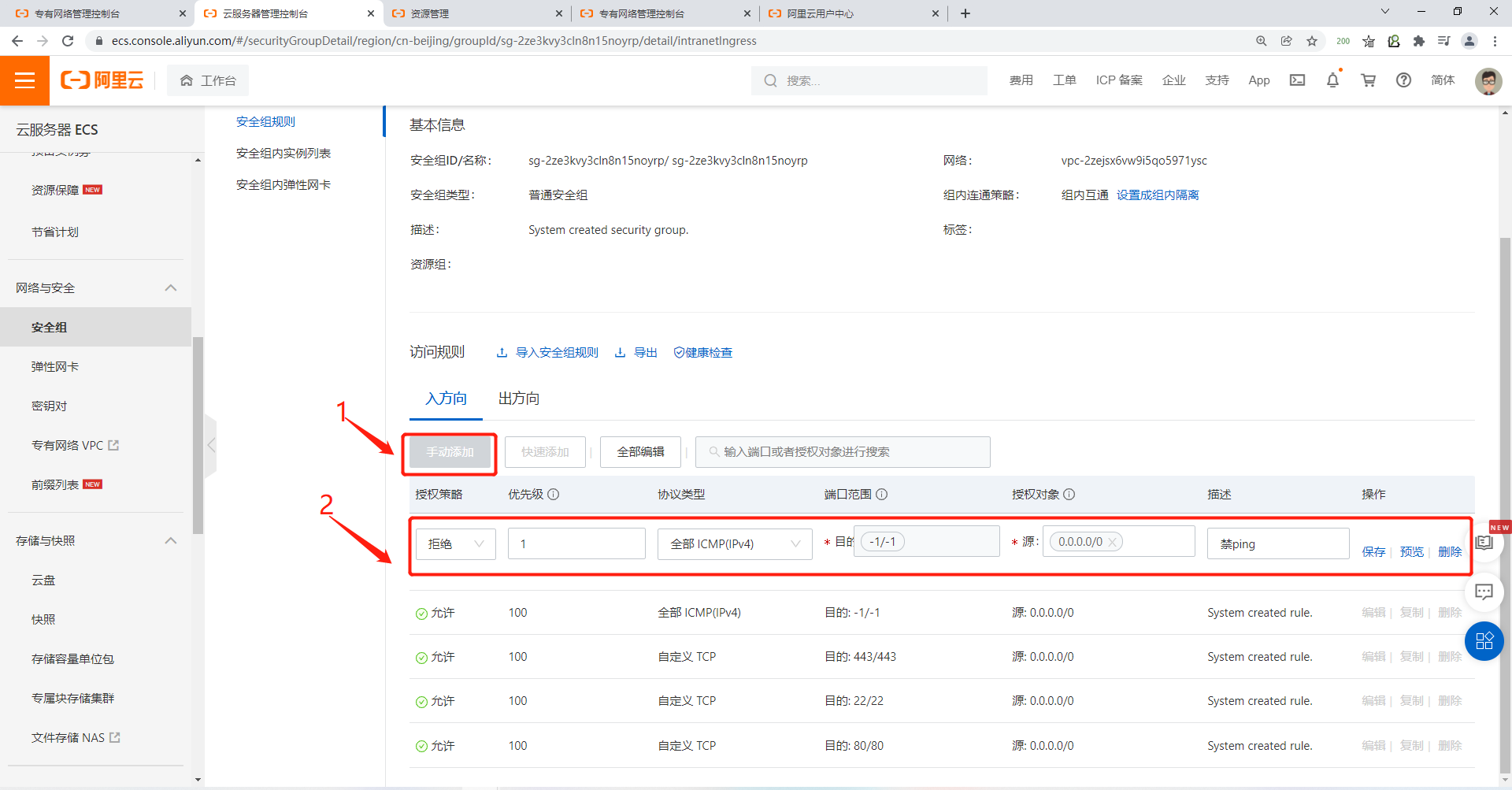
Протокол успешно добавлен.
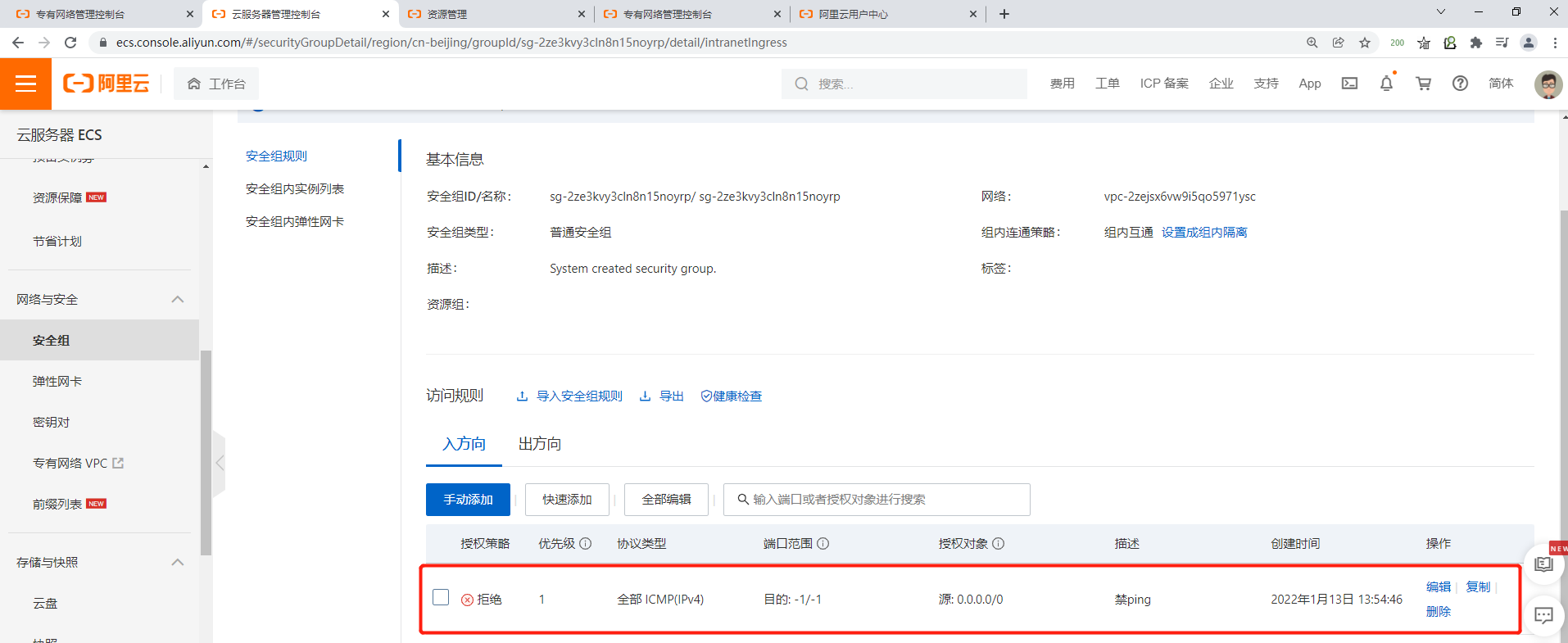
Больше невозможно пропинговать общедоступный сетевой адрес для защиты безопасности интрасети.
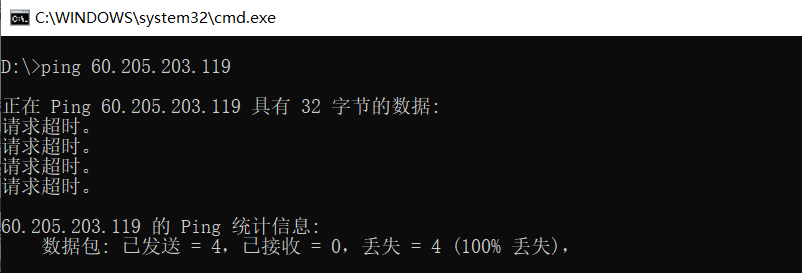
5. Расширение диска облачного сервера ECS
На практике для облачной службы ECS требуются системный диск и диск данных. Только что приобретенный нами сервер ECS не имеет диска данных. Мы можем приобрести облачный диск и подключить его к серверу ECS. Сервер ECS доступен. Когда его недостаточно, емкость диска также можно гибко увеличить.
5.1. Приобретите облачный диск
1) Найдите облачный диск в интерфейсе управления ECS -> создайте облачный диск
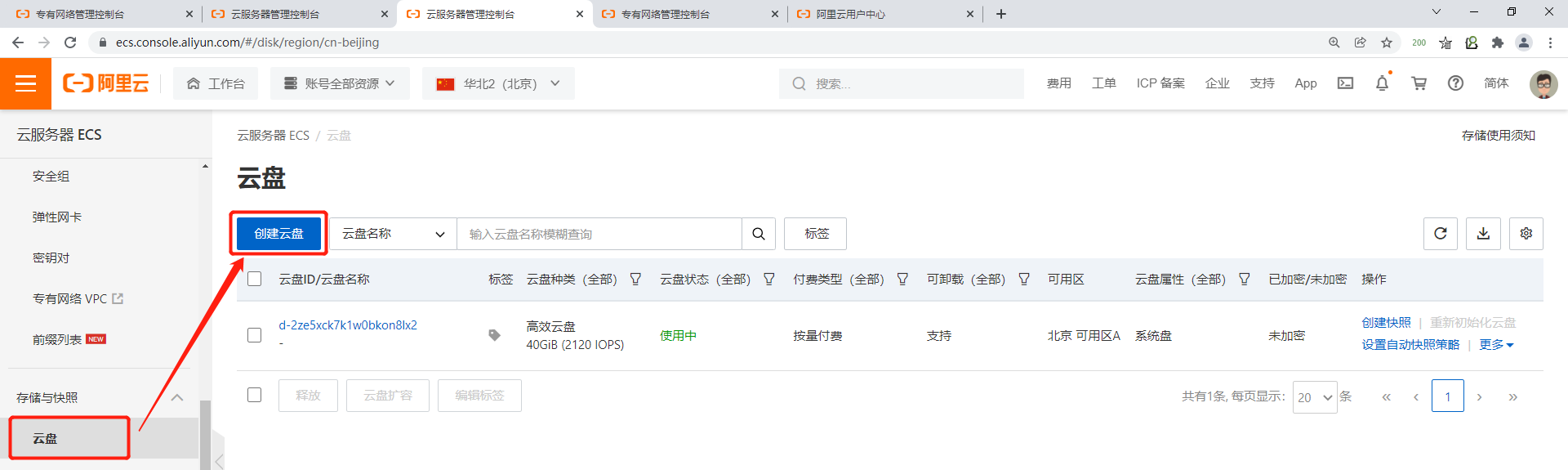
2) Установите основную информацию и место для хранения облачного диска
Монтировать ли, выберите не монтировать, а позже вручную смонтировать на соответствующий сервер ECS.
Регион и зона доступности облачного диска должны соответствовать ECS.
Способ оплаты облачного диска настроен на оплату по мере использования.
Выберите эффективный облачный диск для хранения объемом 20 ГБ.
Ознакомьтесь с Условиями обслуживания ECS для облачного сервера.
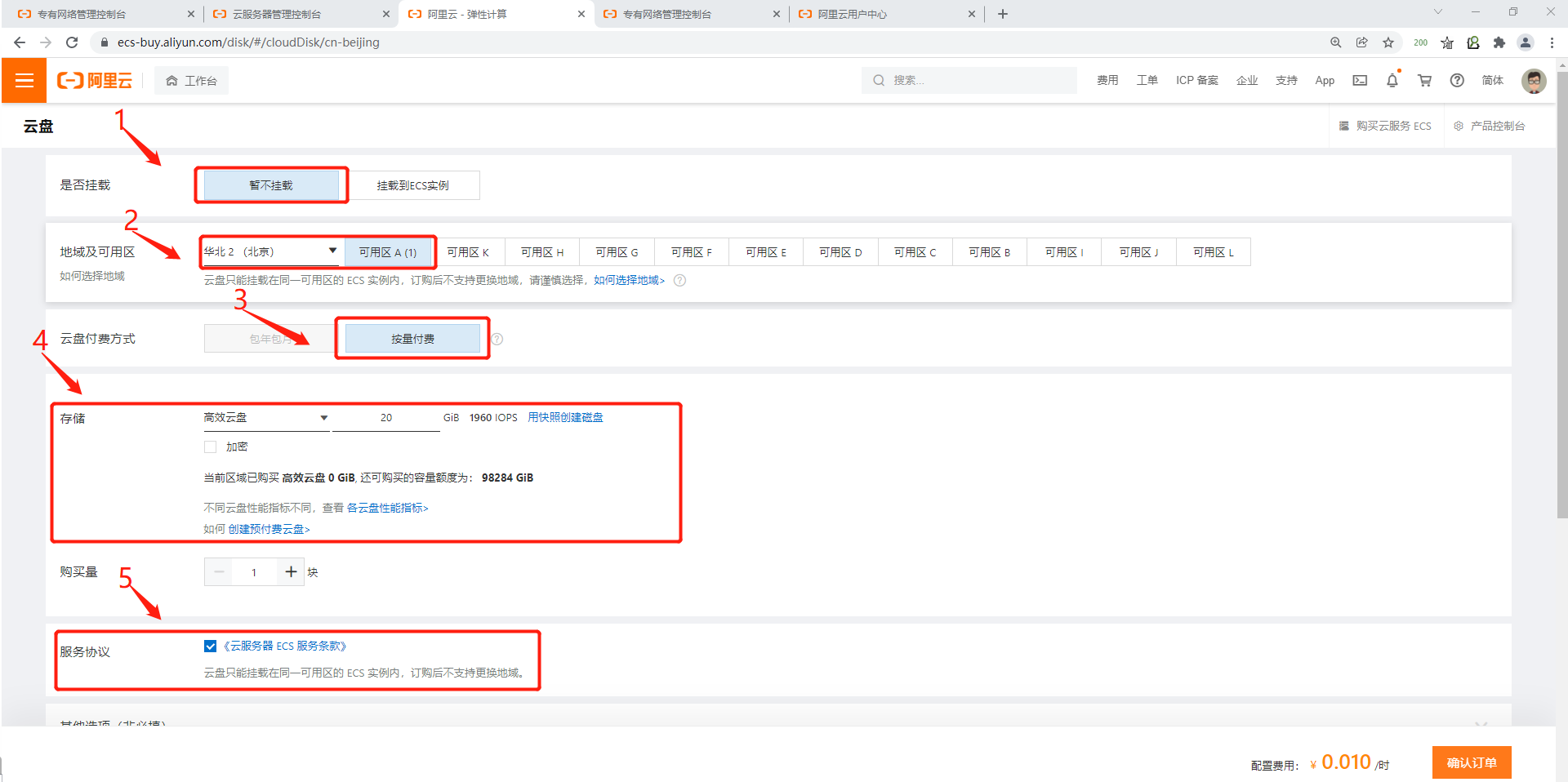
3) Установите имя информации об облачном диске
Когда у нас много экземпляров ECS и много облачных дисков, чтобы легко отличить, к какой ECS принадлежит облачный диск, нам нужно дать облачному диску осмысленное имя.
Имя — облачный диск данных Web-01, а информация описания — диск данных экземпляра Web-01.
Поместите облачный диск и ECS в одну группу ресурсов и нажмите «Подтвердить заказ».
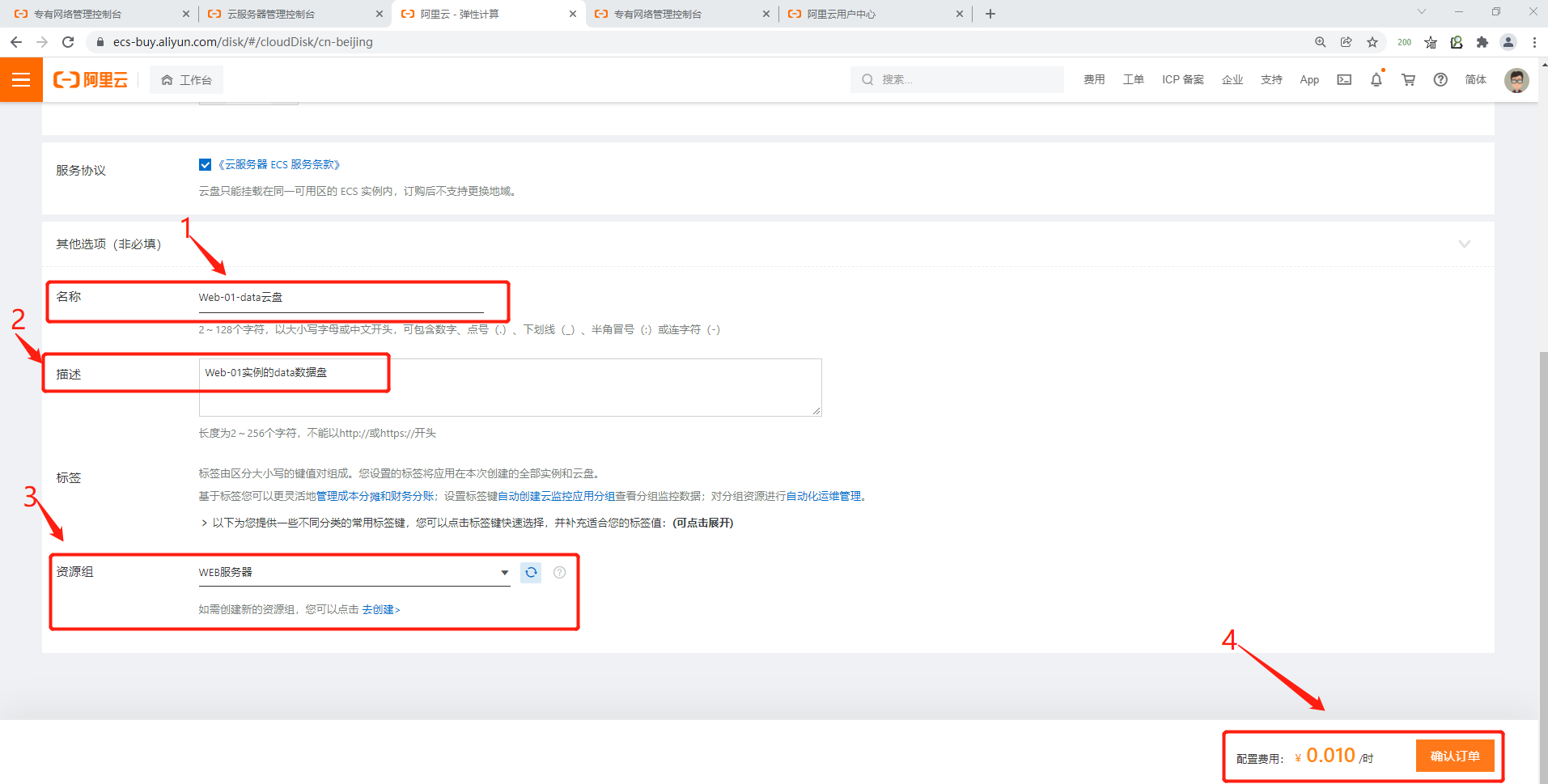
4) Подтвердить создание
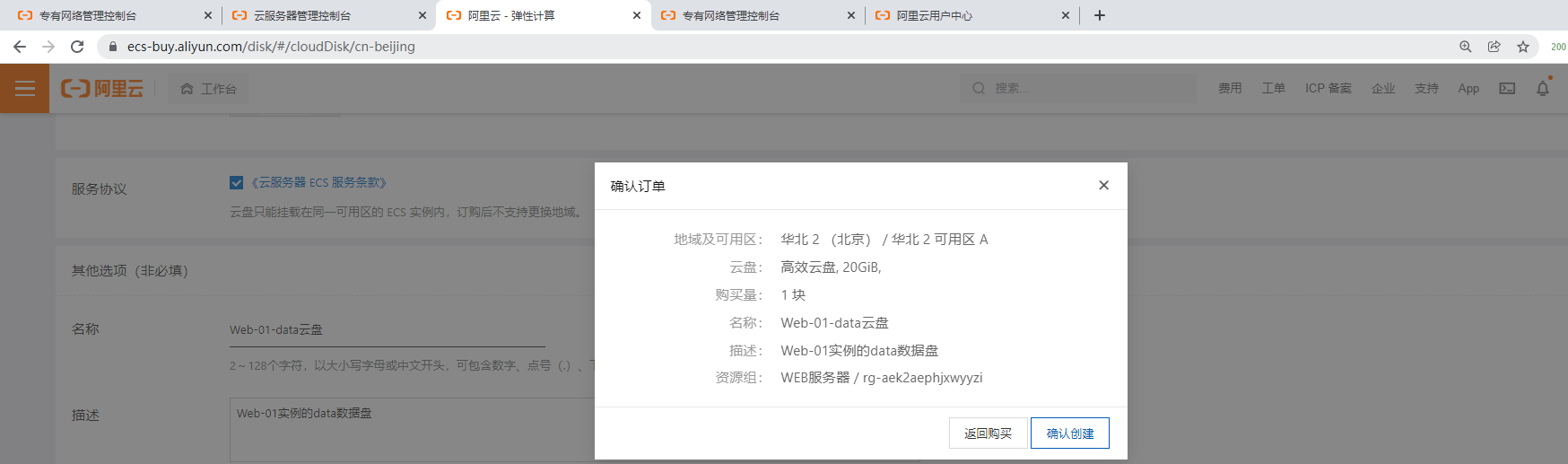
5.2. Подключите облачный диск к ECS
1) Найдите купленный облачный диск, нажмите Еще -> Подключить.
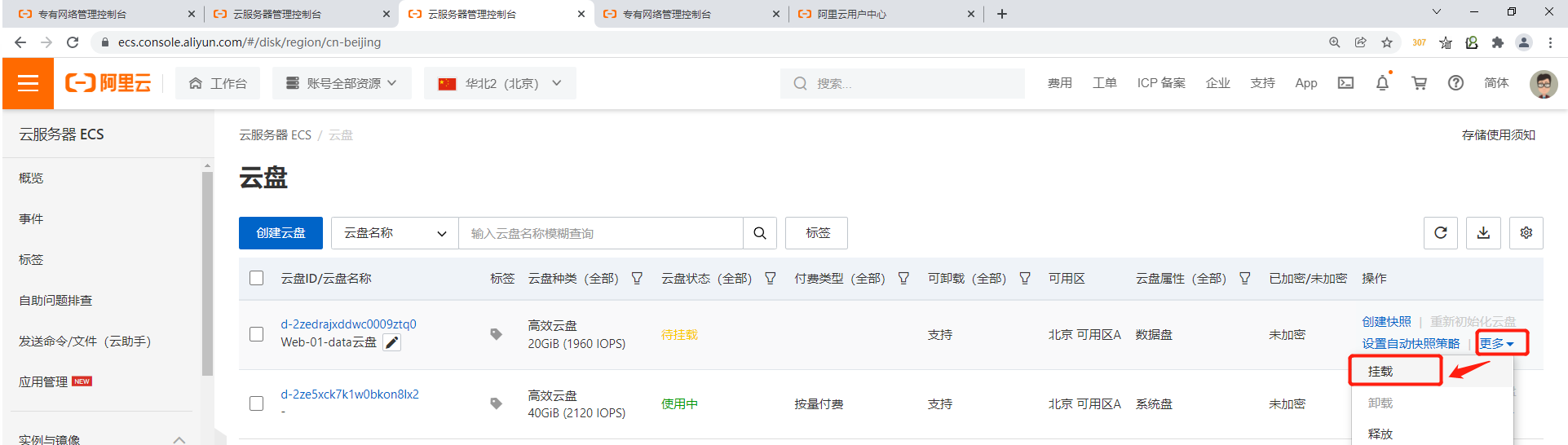
2) Выберите соответствующий инстанс ECS и выполните монтирование.
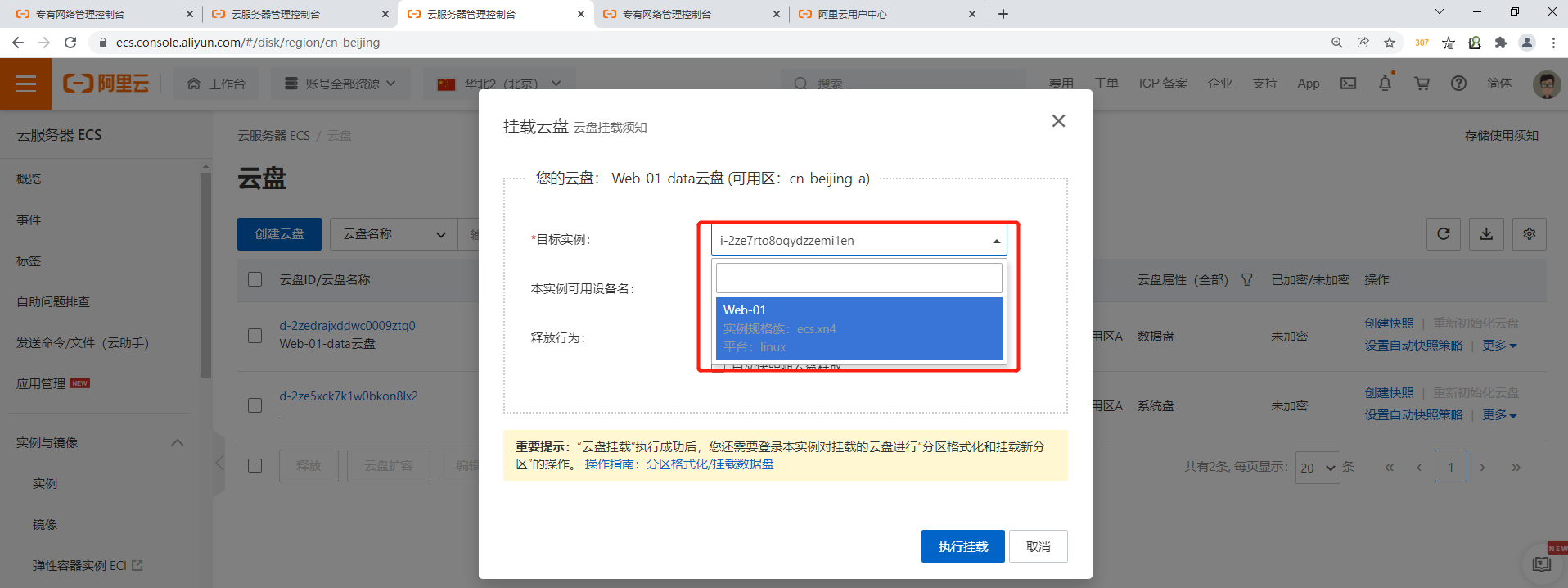
3) Успешно подключен к ECS.
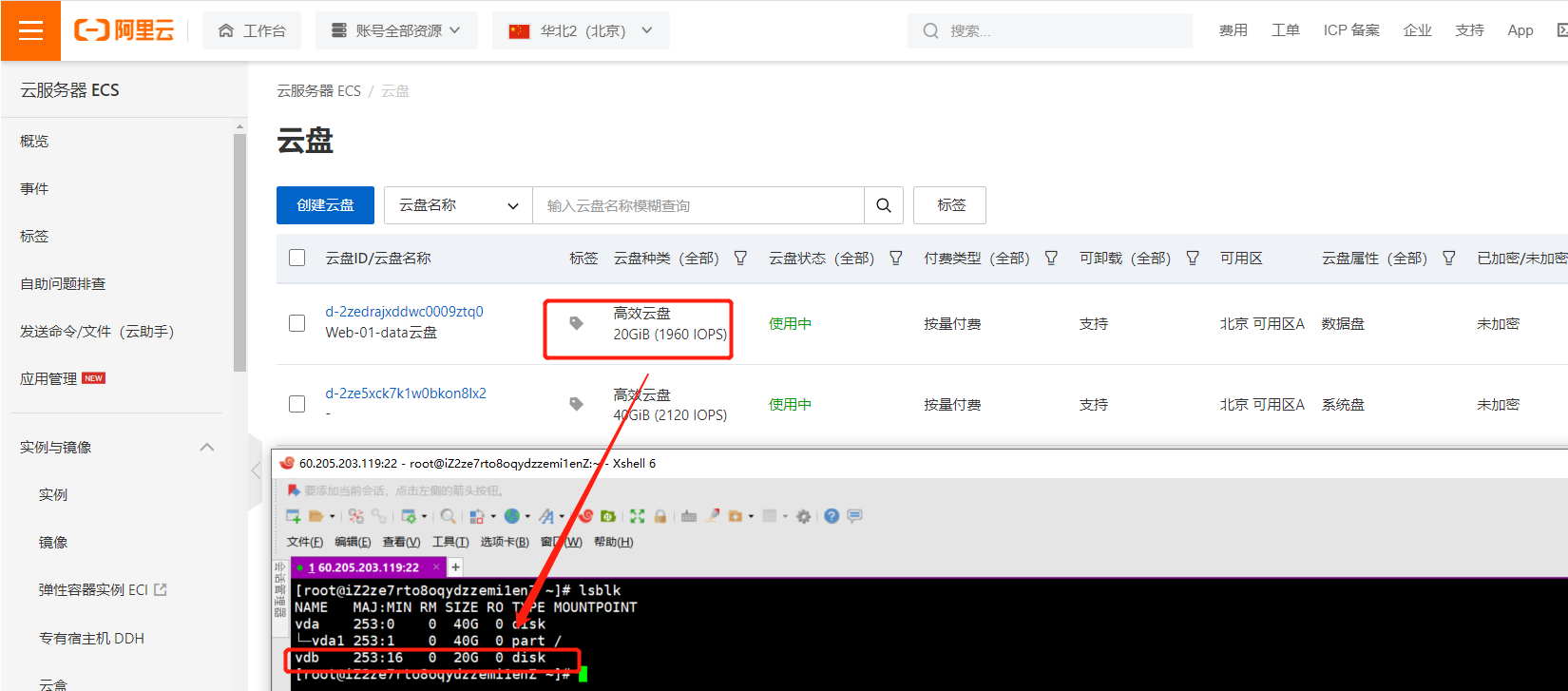
5.3 Инициализируйте новый облачный диск и смонтируйте его
Все облачные диски в Alibaba Cloud — это vdx, подключенные к виртуальным машинам, а все физические машины — к sdx.
1.先将磁盘进行分区
[root@iZ2ze7rto8oqydzzemi1enZ ~]# fdisk /dev/vdb
Command (m for help): n
Select (default p): p
Partition number (1-4, default 1): 1
First sector (2048-41943039, default 2048):
Command (m for help): w
[root@iZ2ze7rto8oqydzzemi1enZ ~]# lsblk
NAME MAJ:MIN RM SIZE RO TYPE MOUNTPOINT
vda 253:0 0 40G 0 disk
└─vda1 253:1 0 40G 0 part /
vdb 253:16 0 20G 0 disk
└─vdb1 253:17 0 20G 0 part
2.格式化分区
[root@iZ2ze7rto8oqydzzemi1enZ ~]# mkfs.xfs /dev/vdb1
3.将分区挂载到/data目录
[root@iZ2ze7rto8oqydzzemi1enZ ~]# mkdir /data
[root@iZ2ze7rto8oqydzzemi1enZ ~]# mount /dev/vdb1 /data
4.将分区与目录写入到开机自动挂载的文件中
[root@iZ2ze7rto8oqydzzemi1enZ ~]# vim /etc/fstab
/dev/vdb1 /data xfs defaults 0 0
5.4. Расширение существующего облачного диска
1) Нажмите «Дополнительно» -> «Расширение облачного диска».
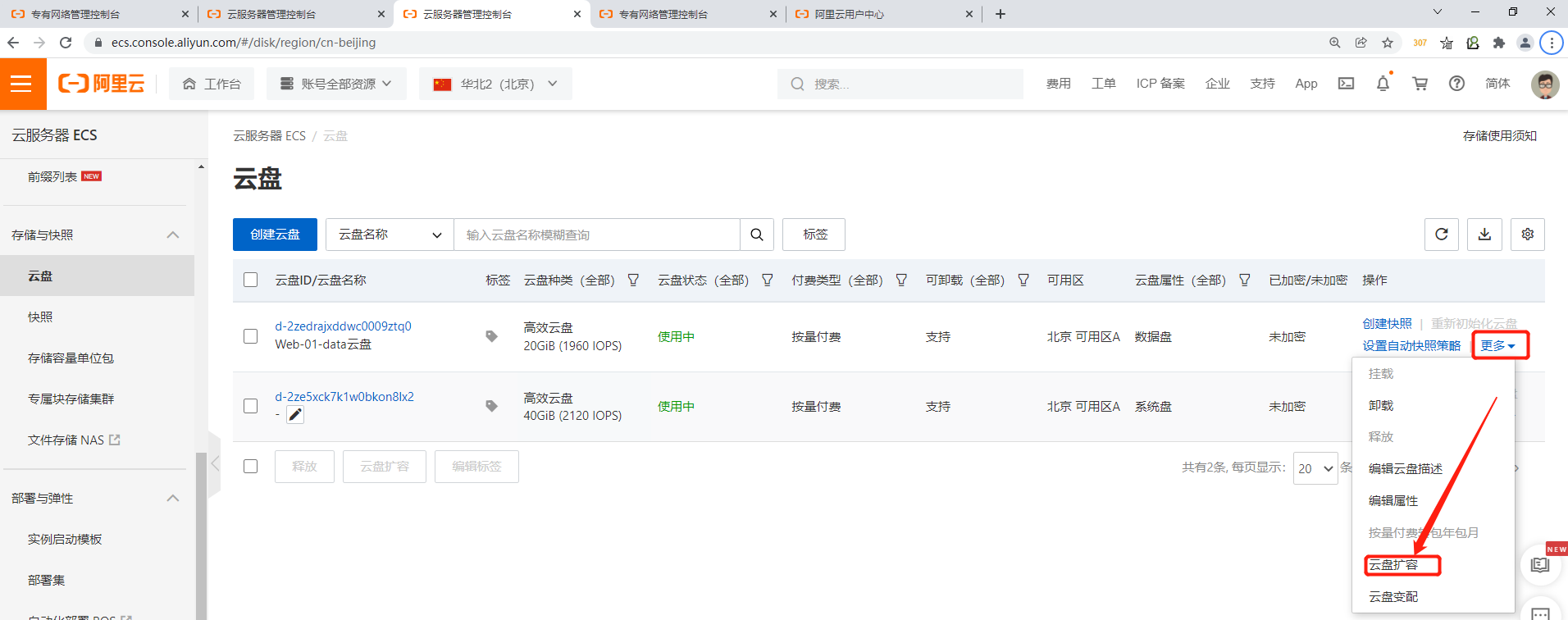
2) Проверьте онлайн-расширение, установите расширенную емкость на 30 ГБ и, наконец, проверьте инструкции по расширению и подтвердите расширение.
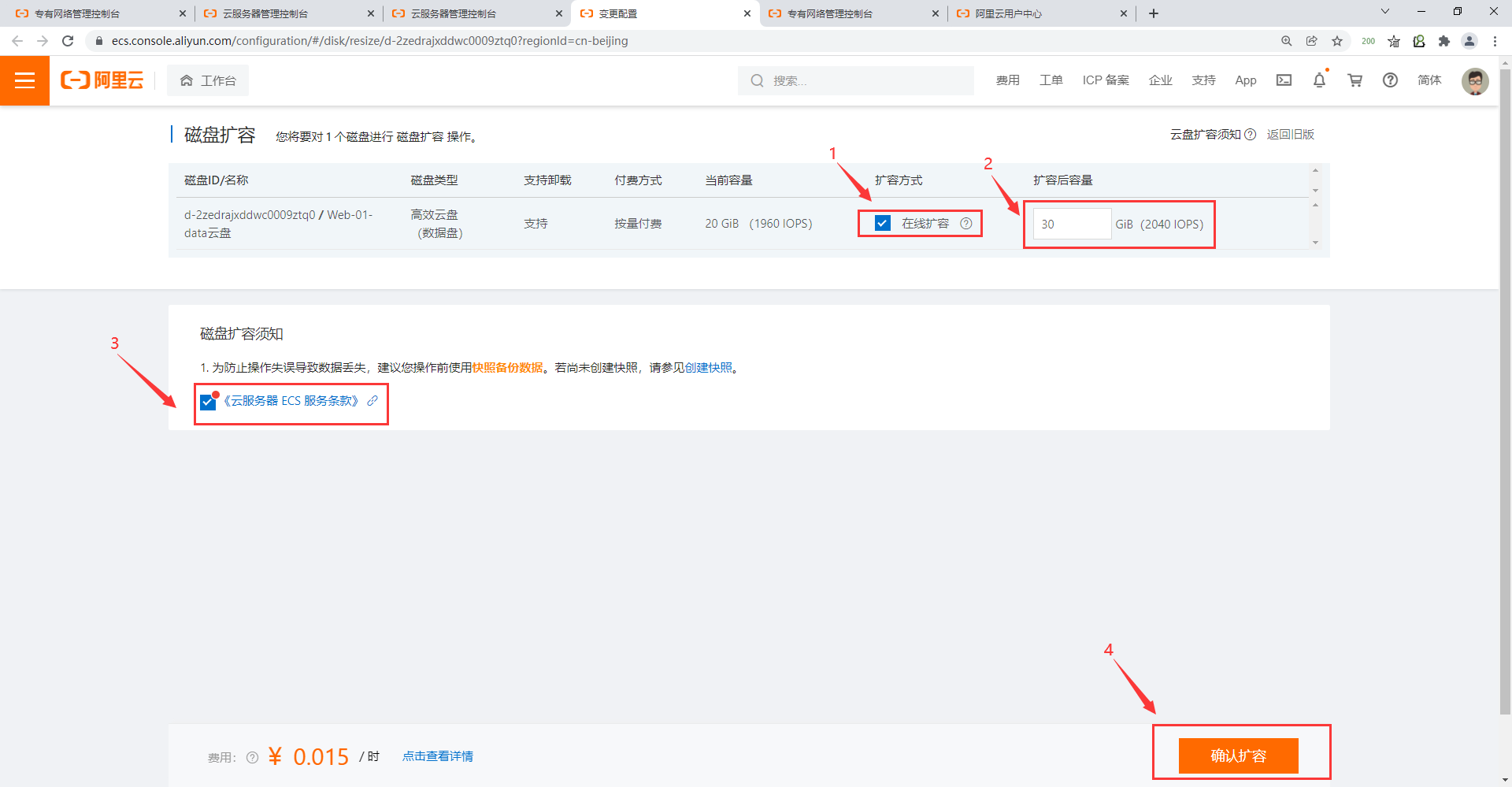
3) Вы видите, что облачный диск и расширение прошли успешно, и емкость облачного диска, смонтированного на ECS, уже равна пространству после расширения, но раздел не изменился.
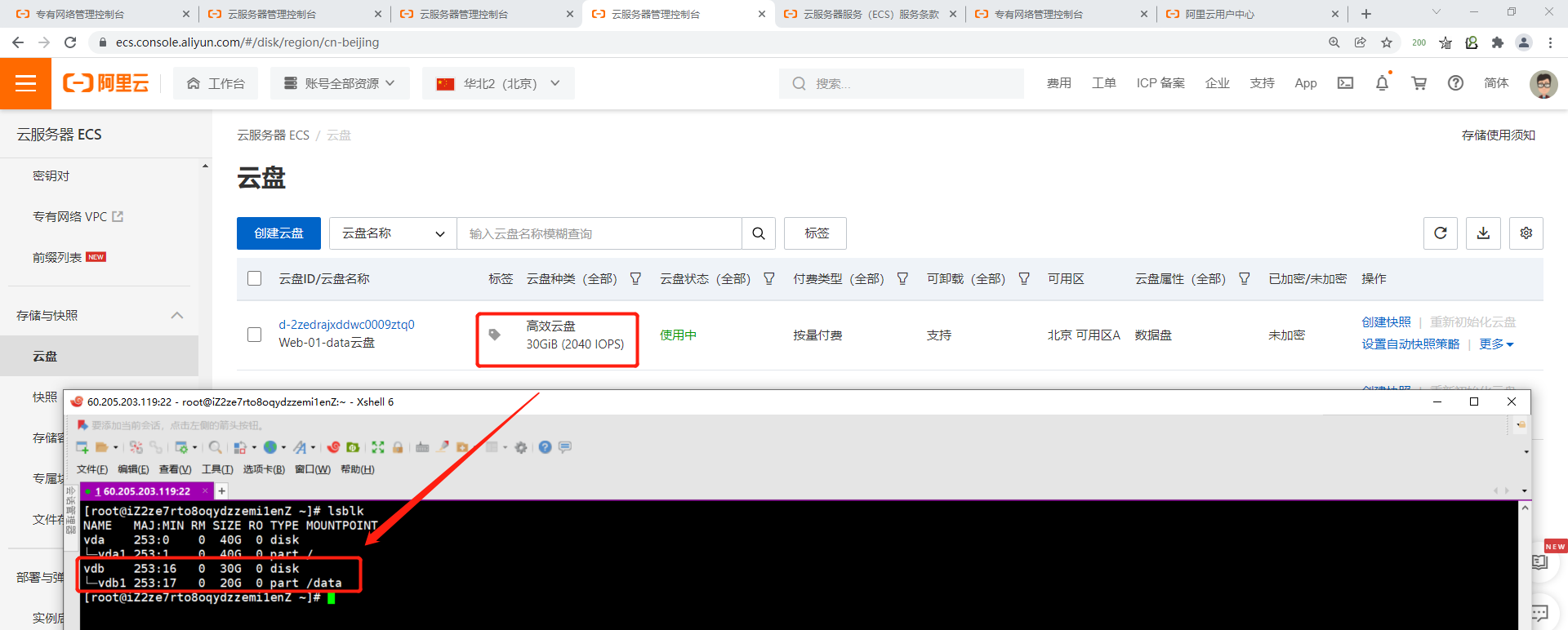
5.5. Обновите расширенную емкость облачного диска в ECS
Шаги: сначала размонтируйте облачный диск, затем удалите раздел существующего облачного диска, переразметьте облачный диск и, наконец, обновите диск.
Удаление раздела не приведет к удалению данных на диске, данные сохраняются в дорожке, а не в разделе.
1.在/data目录生成数据,测试扩容前后数据是否会丢失
[root@iZ2ze7rto8oqydzzemi1enZ ~]# mkdir /data/{123.txt,456.txt}
2.查看磁盘的大小是否是扩容后的容量
[root@iZ2ze7rto8oqydzzemi1enZ ~]# fdisk -l /dev/vdb
Disk /dev/vdb: 32.2 GB, 32212254720 bytes, 62914560 sectors
#可以看到容量已经是扩容后的容量了,只是分区没有变。
3.将分区取消挂载
[root@iZ2ze7rto8oqydzzemi1enZ ~]# umount /data/
4.重新将/dev/vdb1进行分区,获取磁盘全部容量
[root@iZ2ze7rto8oqydzzemi1enZ ~]# fdisk /dev/vdb
Command (m for help): d
Command (m for help): n
Select (default p): p
Partition number (1-4, default 1):
First sector (2048-62914559, default 2048):
Command (m for help): w
5.查看分区容量是否发生变化
[root@iZ2ze7rto8oqydzzemi1enZ ~]# lsblk
NAME MAJ:MIN RM SIZE RO TYPE MOUNTPOINT
vda 253:0 0 40G 0 disk
└─vda1 253:1 0 40G 0 part /
vdb 253:16 0 30G 0 disk
└─vdb1 253:17 0 30G 0 part
6.挂载分区
[root@iZ2ze7rto8oqydzzemi1enZ ~]# mount -a
7.刷新分区空间
[root@iZ2ze7rto8oqydzzemi1enZ ~]# xfs_growfs /data/
8.验证数据是否丢失
[root@iZ2ze7rto8oqydzzemi1enZ ~]# ll /data/
total 0
drwxr-xr-x 2 root root 6 Jan 13 15:04 123.txt
drwxr-xr-x 2 root root 6 Jan 13 15:04 456.txt